Implantar a HA do kubernetes com o container
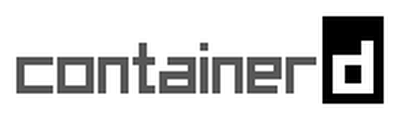
Boa tarde, queridos leitores de Habr! Em 24 de maio de 2018, um artigo intitulado Kubernetes Containerd Integration Goes GA foi publicado no blog oficial da Kubernetes, que declara que a integração da containererd com o Kubernetes está pronta para produção. Além disso, os caras da empresa Flant postaram uma tradução do artigo para o russo em seu blog, acrescentando alguns esclarecimentos. Depois de ler a documentação do projeto no github , decidi tentar conter "minha própria pele".
Nossa empresa tem vários projetos na fase de "ainda muito longe da produção". Então eles se tornarão nosso experimental; Para eles, decidimos tentar implantar um cluster de failover do Kubernetes usando o containerd e ver se há vida útil sem o docker.
Se você estiver interessado em ver como fizemos e o que aconteceu, seja bem-vindo ao gato.
Descrição esquemática e de implantação
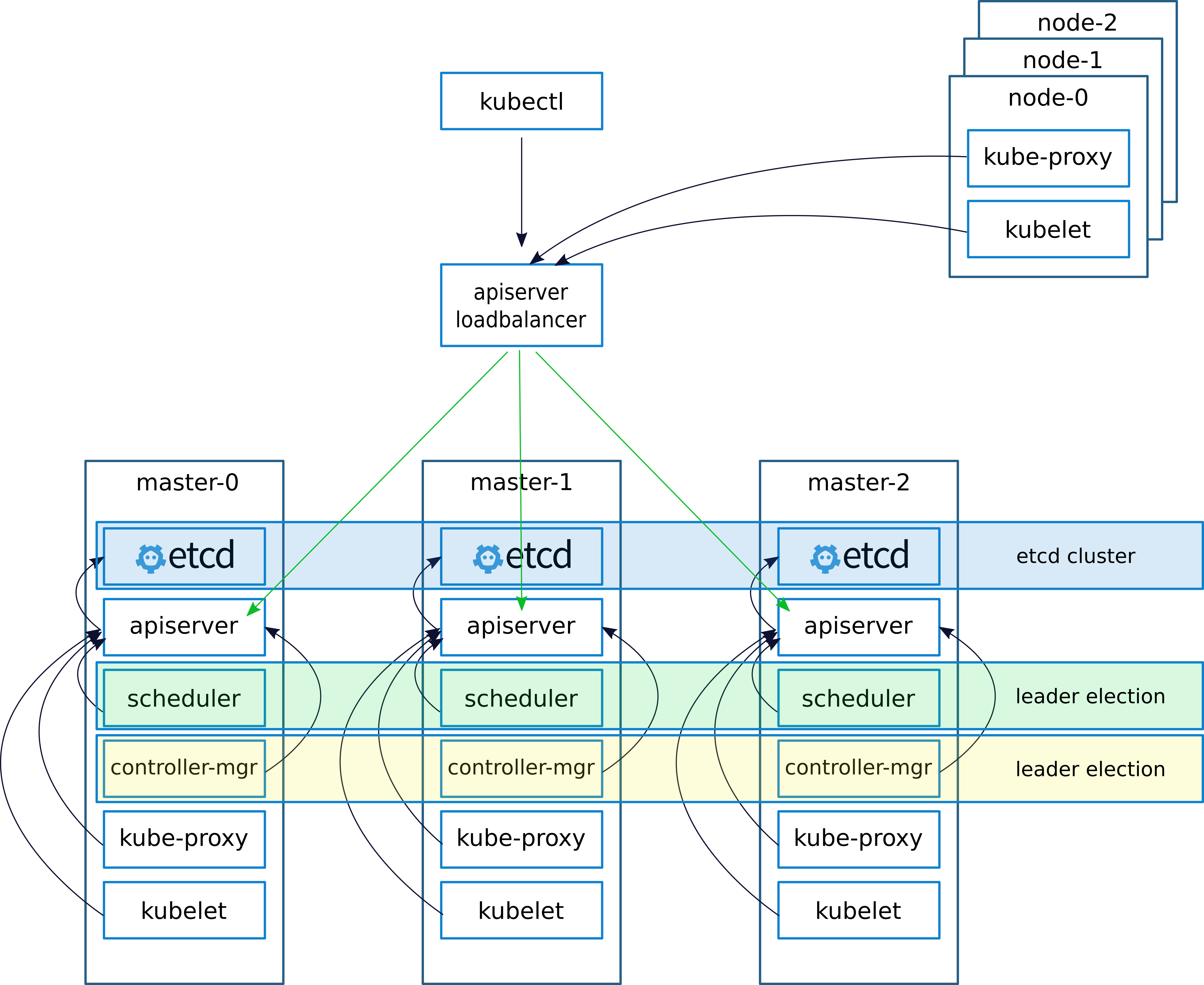
Ao implantar um cluster, como de costume, (escrevi sobre isso em um artigo anterior
keepalived - implementações do VRRP (Protocolo de redundância de roteador virtual) para LinuxKeepalived cria um IP virtual (VIRTIP) que "aponta" (cria uma subinterface) para o IP de um dos três mestres. O daemon keepalived monitora a integridade das máquinas e, no caso de uma falha, exclui o servidor com falha da lista de servidores ativos alternando VIRTIP para o IP de outro servidor, de acordo com o "peso" especificado ao configurar o keepalived em cada servidor.
Os daemons mantidos vivos se comunicam via VRRP, enviando mensagens para o endereço 224.0.0.18.
Se o vizinho não enviou sua mensagem, depois do período, ele é considerado morto. Assim que o servidor travado começa a enviar suas mensagens para a rede, tudo volta ao seu lugar
Configuramos o trabalho com o servidor API nos nós do kubernetes da seguinte maneira.
Após instalar o cluster, configure o kube-proxy, altere a porta de 6443 para 16443 (detalhes abaixo). Em cada um dos mestres, o nginx é implementado, que funciona como um balanceador de carga, escuta na porta 16443 e faz um upstream de todos os três mestres na porta 6443 (detalhes abaixo).
Esse esquema alcançou maior tolerância a falhas usando keepalived e nginx, foi alcançado o equilíbrio entre os servidores API nos assistentes.
Em um artigo anterior, descrevi a implantação do nginx e etcd na janela de encaixe. Mas, neste caso, não temos docker, portanto, nginx e etcd funcionarão localmente em masternodes.
Teoricamente, seria possível implantar o nginx e etcd usando o containerd, mas em caso de problemas, essa abordagem complicaria o diagnóstico, por isso decidimos não experimentar e executá-lo localmente.
Descrição dos servidores para implantação:
| Nome | IP | Serviços |
|---|
| VIRTIP | 172.26.133.160 | ------ |
| kube-master01 | 172.26.133.161 | kubeadm, kubelet, kubectl, etcd, containserd, nginx, keepalived |
| kube-master02 | 172.26.133.162 | kubeadm, kubelet, kubectl, etcd, containserd, nginx, keepalived |
| kube-master03 | 172.26.133.163 | kubeadm, kubelet, kubectl, etcd, containserd, nginx, keepalived |
| kube-node01 | 172.26.133.164 | kubeadm, kubelet, kubectl, container |
| kube-node02 | 172.26.133.165 | kubeadm, kubelet, kubectl, container |
| kube-node03 | 172.26.133.166 | kubeadm, kubelet, kubectl, container |
Instale kubeadm, kubelet, kubectl e pacotes relacionados
Todos os comandos são executados a partir da raiz
sudo -i
apt-get update && apt-get install -y apt-transport-https curl curl -s https://packages.cloud.google.com/apt/doc/apt-key.gpg | apt-key add - cat <<EOF >/etc/apt/sources.list.d/kubernetes.list deb http://apt.kubernetes.io/ kubernetes-xenial main EOF apt-get update apt-get install -y kubelet kubeadm kubectl unzip tar apt-transport-https btrfs-tools libseccomp2 socat util-linux mc vim keepalived
Instalar conteinerd
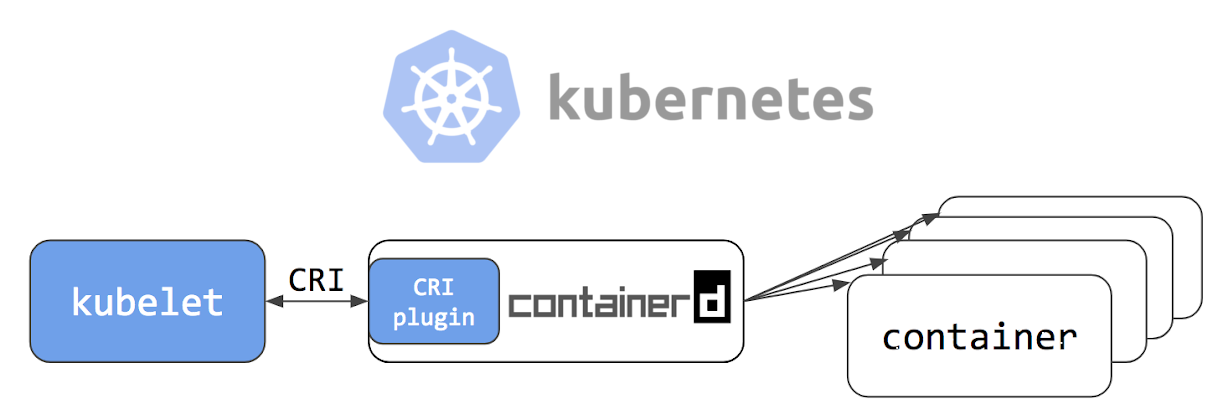
cd / wget https://storage.googleapis.com/cri-containerd-release/cri-containerd-1.1.0-rc.0.linux-amd64.tar.gz tar -xvf cri-containerd-1.1.0-rc.0.linux-amd64.tar.gz
Configurando Configurações de Contêiner
mkdir -p /etc/containerd nano /etc/containerd/config.toml
Adicionar ao arquivo:
[plugins.cri] enable_tls_streaming = true
Começamos a contarinerd, verificamos que está tudo bem
systemctl enable containerd systemctl start containerd systemctl status containerd ● containerd.service - containerd container runtime Loaded: loaded (/etc/systemd/system/containerd.service; disabled; vendor preset: enabled) Active: active (running) since Mon 2018-06-25 12:32:01 MSK; 7s ago Docs: https://containerd.io Process: 10725 ExecStartPre=/sbin/modprobe overlay (code=exited, status=0/SUCCESS) Main PID: 10730 (containerd) Tasks: 15 (limit: 4915) Memory: 14.9M CPU: 375ms CGroup: /system.slice/containerd.service └─10730 /usr/local/bin/containerd Jun 25 12:32:01 hb-master02 containerd[10730]: time="2018-06-25T12:32:01+03:00" level=info msg="Get image filesystem path "/var/lib/containerd/io.containerd.snapshotter.v1.overlayfs"" Jun 25 12:32:01 hb-master02 containerd[10730]: time="2018-06-25T12:32:01+03:00" level=error msg="Failed to load cni during init, please check CRI plugin status before setting up network for pods" error="cni con Jun 25 12:32:01 hb-master02 containerd[10730]: time="2018-06-25T12:32:01+03:00" level=info msg="loading plugin "io.containerd.grpc.v1.introspection"..." type=io.containerd.grpc.v1 Jun 25 12:32:01 hb-master02 containerd[10730]: time="2018-06-25T12:32:01+03:00" level=info msg="Start subscribing containerd event" Jun 25 12:32:01 hb-master02 containerd[10730]: time="2018-06-25T12:32:01+03:00" level=info msg="Start recovering state" Jun 25 12:32:01 hb-master02 containerd[10730]: time="2018-06-25T12:32:01+03:00" level=info msg=serving... address="/run/containerd/containerd.sock" Jun 25 12:32:01 hb-master02 containerd[10730]: time="2018-06-25T12:32:01+03:00" level=info msg="containerd successfully booted in 0.308755s" Jun 25 12:32:01 hb-master02 containerd[10730]: time="2018-06-25T12:32:01+03:00" level=info msg="Start event monitor" Jun 25 12:32:01 hb-master02 containerd[10730]: time="2018-06-25T12:32:01+03:00" level=info msg="Start snapshots syncer" Jun 25 12:32:01 hb-master02 containerd[10730]: time="2018-06-25T12:32:01+03:00" level=info msg="Start streaming server"
Instale e execute o etcd
Nota importante, eu instalei o cluster do kubernetes versão 1.10. Apenas alguns dias depois, no momento da redação do artigo, foi lançada a versão 1.11. Se você instalar a versão 1.11, defina a variável ETCD_VERSION = "v3.2.17", se 1.10, então ETCD_VERSION = "v3.1.12".
export ETCD_VERSION="v3.1.12" curl -sSL https://github.com/coreos/etcd/releases/download/${ETCD_VERSION}/etcd-${ETCD_VERSION}-linux-amd64.tar.gz | tar -xzv --strip-components=1 -C /usr/local/bin/
Copie configurações do gitahab.
git clone https://github.com/rjeka/k8s-containerd.git cd k8s-containerd
Configure as variáveis no arquivo de configuração.
vim create-config.sh
Descrição das variáveis do arquivo create-config.sh
configurações na máquina local de cada nó (cada nó tem seu próprio)
K8SHA_IPLOCAL - Endereço IP do nó no qual o script está configurado
K8SHA_ETCDNAME - nome da máquina local no cluster ETCD
K8SHA_KA_STATE - papel em keepalived. Um nó MASTER, todos os outros BACKUP.
K8SHA_KA_PRIO - prioridade mantida , o mestre possui 102 para os 101, 100 restantes. Quando o mestre com o número 102 cai, o nó com o número 101 assume seu lugar e assim por diante.
K8SHA_KA_INTF - interface de rede mantida viva . O nome da interface que o keepalived escutará.
As configurações gerais para todos os masternodes são as mesmas:
K8SHA_IPVIRTUAL = 172.26.133.160 - IP virtual do cluster.
K8SHA_IP1 ... K8SHA_IP3 - endereços IP de mestres
K8SHA_HOSTNAME1 ... K8SHA_HOSTNAME3 - nomes de host para masternodes. Um ponto importante, com esses nomes, o kubeadm irá gerar certificados.
K8SHA_KA_AUTH - senha para keepalived. Você pode especificar qualquer
K8SHA_TOKEN - token de cluster. Pode ser gerado com o comando kubeadm token generate
K8SHA_CIDR - endereço de sub-rede para lares. Eu uso flanela para CIDR 0.244.0.0/16. Certifique-se de rastrear - na configuração deve ser K8SHA_CIDR = 10.244.0.0 \ / 16
Execute o script que irá configurar nginx, keepalived, etcd e kubeadmin
./create-config.sh
Começamos etcd.
etcd Eu levantei sem tls. Se você precisar de tls, na
documentação oficial do kubernetes está escrito em detalhes como gerar certificados para o etcd.
systemctl daemon-reload && systemctl start etcd && systemctl enable etcd
Verificação de status
etcdctl cluster-health member ad059013ec46f37 is healthy: got healthy result from http://192.168.5.49:2379 member 4d63136c9a3226a1 is healthy: got healthy result from http://192.168.4.169:2379 member d61978cb3555071e is healthy: got healthy result from http://192.168.4.170:2379 cluster is healthy etcdctl member list ad059013ec46f37: name=hb-master03 peerURLs=http://192.168.5.48:2380 clientURLs=http://192.168.5.49:2379,http://192.168.5.49:4001 isLeader=false 4d63136c9a3226a1: name=hb-master01 peerURLs=http://192.168.4.169:2380 clientURLs=http://192.168.4.169:2379,http://192.168.4.169:4001 isLeader=true d61978cb3555071e: name=hb-master02 peerURLs=http://192.168.4.170:2380 clientURLs=http://192.168.4.170:2379,http://192.168.4.170:4001 isLeader=false
Se tudo estiver bem, prossiga para a próxima etapa.
Configurar o kubeadmin
Se você estiver usando o kubeadm versão 1.11, poderá pular esta etapa
Para que o kybernetes comece a trabalhar não com o docker, mas com o containererderd, configure a configuração do kubeadmin
vim /etc/systemd/system/kubelet.service.d/10-kubeadm.conf
Após [Serviço], adicione uma linha ao bloco
Environment="KUBELET_EXTRA_ARGS=--runtime-cgroups=/system.slice/containerd.service --container-runtime=remote --runtime-request-timeout=15m --container-runtime-endpoint=unix:///run/containerd/containerd.sock"
Toda a configuração deve ficar assim: [Service] Environment="KUBELET_EXTRA_ARGS=--runtime-cgroups=/system.slice/containerd.service --container-runtime=remote --runtime-request-timeout=15m --container-runtime-endpoint=unix:///run/containerd/containerd.sock" Environment="KUBELET_KUBECONFIG_ARGS=--bootstrap-kubeconfig=/etc/kubernetes/bootstrap-kubelet.conf --kubeconfig=/etc/kubernetes/kubelet.conf" Environment="KUBELET_SYSTEM_PODS_ARGS=--pod-manifest-path=/etc/kubernetes/manifests --allow-privileged=true" Environment="KUBELET_NETWORK_ARGS=--network-plugin=cni --cni-conf-dir=/etc/cni/net.d --cni-bin-dir=/opt/cni/bin" Environment="KUBELET_DNS_ARGS=--cluster-dns=10.96.0.10 --cluster-domain=cluster.local" Environment="KUBELET_AUTHZ_ARGS=--authorization-mode=Webhook --client-ca-file=/etc/kubernetes/pki/ca.crt" Environment="KUBELET_CADVISOR_ARGS=--cadvisor-port=0" Environment="KUBELET_CERTIFICATE_ARGS=--rotate-certificates=true --cert-dir=/var/lib/kubelet/pki" ExecStart= ExecStart=/usr/bin/kubelet $KUBELET_KUBECONFIG_ARGS $KUBELET_SYSTEM_PODS_ARGS $KUBELET_NETWORK_ARGS $KUBELET_DNS_ARGS $KUBELET_AUTHZ_ARGS $KUBELET_CADVISOR_ARGS $KUBELET_CERTIFICATE_ARGS $KUBELET_EXTRA_ARGS
Se você instalar a versão 1.11 e quiser experimentar o CoreDNS em vez do kube-dns e testar a configuração dinâmica, remova o comentário do seguinte bloco no arquivo de configuração kubeadm-init.yaml:
feature-gates: DynamicKubeletConfig: true CoreDNS: true
Reinicie o kubelet
systemctl daemon-reload && systemctl restart kubelet
Inicialização do primeiro assistente
Antes de iniciar o kubeadm, você precisa reiniciar o keepalived e verificar seu status
systemctl restart keepalived.service systemctl status keepalived.service ● keepalived.service - Keepalive Daemon (LVS and VRRP) Loaded: loaded (/lib/systemd/system/keepalived.service; enabled; vendor preset: enabled) Active: active (running) since Wed 2018-06-27 10:40:03 MSK; 1min 44s ago Process: 4589 ExecStart=/usr/sbin/keepalived $DAEMON_ARGS (code=exited, status=0/SUCCESS) Main PID: 4590 (keepalived) Tasks: 7 (limit: 4915) Memory: 15.3M CPU: 968ms CGroup: /system.slice/keepalived.service ├─4590 /usr/sbin/keepalived ├─4591 /usr/sbin/keepalived ├─4593 /usr/sbin/keepalived ├─5222 /usr/sbin/keepalived ├─5223 sh -c /etc/keepalived/check_apiserver.sh ├─5224 /bin/bash /etc/keepalived/check_apiserver.sh └─5231 sleep 5
verifique se VIRTIP pings
ping -c 4 172.26.133.160 PING 172.26.133.160 (172.26.133.160) 56(84) bytes of data. 64 bytes from 172.26.133.160: icmp_seq=1 ttl=64 time=0.030 ms 64 bytes from 172.26.133.160: icmp_seq=2 ttl=64 time=0.050 ms 64 bytes from 172.26.133.160: icmp_seq=3 ttl=64 time=0.050 ms 64 bytes from 172.26.133.160: icmp_seq=4 ttl=64 time=0.056 ms --- 172.26.133.160 ping statistics --- 4 packets transmitted, 4 received, 0% packet loss, time 3069ms rtt min/avg/max/mdev = 0.030/0.046/0.056/0.012 ms
Depois disso, execute o kubeadmin. Certifique-se de incluir a linha --skip-preflight-checks. Por padrão, o Kubeadmin procura por janela de encaixe e sem ignorar as verificações falhará com um erro.
kubeadm init --config=kubeadm-init.yaml --skip-preflight-checks
Após o kubeadm funcionar, salve a linha gerada. Será necessário inserir nós de trabalho no cluster.
kubeadm join 172.26.133.160:6443 --token XXXXXXXXXXXXXXXXXXXXXXXXX --discovery-token-ca-cert-hash sha256:XXXXXXXXXXXXXXXXXXXXXXXXXXXXXXXXXXXXXXXXXXXXXXXXXXX
Em seguida, indique onde o arquivo admin.conf está armazenado
Se trabalharmos como root, então:
vim ~/.bashrc export KUBECONFIG=/etc/kubernetes/admin.conf source ~/.bashrc
Para um usuário simples, siga as instruções na tela.
mkdir -p $HOME/.kube sudo cp -i /etc/kubernetes/admin.conf $HOME/.kube/config sudo chown $(id -u):$(id -g) $HOME/.kube/config
Adicione mais 2 assistentes ao cluster. Para fazer isso, copie os certificados de kube-master01 para kube-master02 e kube-master03 no diretório / etc / kubernetes /. Para fazer isso, configurei o acesso ssh para root e, depois de copiar os arquivos, retornei as configurações.
scp -r /etc/kubernetes/pki 172.26.133.162:/etc/kubernetes/ scp -r /etc/kubernetes/pki 172.26.133.163:/etc/kubernetes/
Após copiar para o kube-master02 e o kube-master03, execute.
kubeadm init --config=kubeadm-init.yaml --skip-preflight-checks
Instalar flanela CIDR
no kube-master01 execute
kubectl apply -f https://raw.githubusercontent.com/coreos/flannel/v0.10.0/Documentation/kube-flannel.yml
A versão atual do flanel pode ser encontrada na documentação do kubernetes .
Aguardamos até que todos os contêineres sejam criados.
watch -n1 kubectl get pods --all-namespaces -o wide NAMESPACE NAME READY STATUS RESTARTS AGE IP NODE kube-system kube-apiserver-kube-master01 1/1 Running 0 17m 172.26.133.161 kube-master01 kube-system kube-apiserver-kube-master02 1/1 Running 0 6m 172.26.133.162 kube-master02 kube-system kube-apiserver-kube-master03 1/1 Running 0 6m 172.26.133.163 kube-master03 kube-system kube-controller-manager-kube-master01 1/1 Running 0 17m 172.26.133.161 kube-master01 kube-system kube-controller-manager-kube-master02 1/1 Running 0 6m 172.26.133.162 kube-master02 kube-system kube-controller-manager-kube-master03 1/1 Running 0 6m 172.26.133.163 kube-master03 kube-system kube-dns-86f4d74b45-8c24s 3/3 Running 0 17m 10.244.2.2 kube-master03 kube-system kube-flannel-ds-4h4w7 1/1 Running 0 2m 172.26.133.163 kube-master03 kube-system kube-flannel-ds-kf5mj 1/1 Running 0 2m 172.26.133.162 kube-master02 kube-system kube-flannel-ds-q6k4z 1/1 Running 0 2m 172.26.133.161 kube-master01 kube-system kube-proxy-9cjtp 1/1 Running 0 6m 172.26.133.163 kube-master03 kube-system kube-proxy-9sqk2 1/1 Running 0 17m 172.26.133.161 kube-master01 kube-system kube-proxy-jg2pt 1/1 Running 0 6m 172.26.133.162 kube-master02 kube-system kube-scheduler-kube-master01 1/1 Running 0 18m 172.26.133.161 kube-master01 kube-system kube-scheduler-kube-master02 1/1 Running 0 6m 172.26.133.162 kube-master02 kube-system kube-scheduler-kube-master03 1/1 Running 0 6m 172.26.133.163 kube-master03
Fazemos a replicação do kube-dns para todos os três mestres
No kube-master01, execute
kubectl scale --replicas=3 -n kube-system deployment/kube-dns
Instale e configure o nginx
Em cada nó principal, instale o nginx como um balanceador para a API do Kubernetes
Eu tenho todas as máquinas de cluster no debian. Dos pacotes nginx, o módulo stream não suporta, portanto, adicione os repositórios nginx e instale-o a partir dos repositórios nginx`a. Se você tiver um sistema operacional diferente, consulte a documentação do nginx .
wget https://nginx.org/keys/nginx_signing.key sudo apt-key add nginx_signing.key echo -e "\n#nginx\n\ deb http://nginx.org/packages/debian/ stretch nginx\n\ deb-src http://nginx.org/packages/debian/ stretch nginx" >> /etc/apt/sources.list apt-get update && apt-get install nginx -y
Crie a configuração nginx (se ainda não estiver criada)
./create-config.sh
nginx.confusuário nginx;
worker_processes auto;
error_log /var/log/nginx/error.log warn;
pid /var/run/nginx.pid;
eventos {
worker_connections 1024;
}
http {
inclua /etc/nginx/mime.types;
default_type application / octet-stream;
log_format main '$remote_addr - $remote_user [$time_local] "$request" ' '$status $body_bytes_sent "$http_referer" ' '"$http_user_agent" "$http_x_forwarded_for"'; access_log /var/log/nginx/access.log main; sendfile on; #tcp_nopush on; keepalive_timeout 65; #gzip on; include /etc/nginx/conf.d/*.conf;
}
stream {
apiserver a montante {
servidor 172.26.133.161:6443 peso = 5 max_fails = 3 fail_timeout = 30s;
servidor 172.26.133.162:6443 peso = 5 max_fails = 3 fail_timeout = 30s;
servidor 172.26.133.163:6443 peso = 5 max_fails = 3 fail_timeout = 30s;
} server { listen 16443; proxy_connect_timeout 1s; proxy_timeout 3s; proxy_pass apiserver; }
}
Verificamos que está tudo bem e aplicamos a configuração
nginx -t nginx: the configuration file /etc/nginx/nginx.conf syntax is ok nginx: configuration file /etc/nginx/nginx.conf test is successful systemctl restart nginx systemctl status nginx ● nginx.service - nginx - high performance web server Loaded: loaded (/lib/systemd/system/nginx.service; enabled; vendor preset: enabled) Active: active (running) since Thu 2018-06-28 08:48:09 MSK; 22s ago Docs: http://nginx.org/en/docs/ Process: 22132 ExecStart=/usr/sbin/nginx -c /etc/nginx/nginx.conf (code=exited, status=0/SUCCESS) Main PID: 22133 (nginx) Tasks: 2 (limit: 4915) Memory: 1.6M CPU: 7ms CGroup: /system.slice/nginx.service ├─22133 nginx: master process /usr/sbin/nginx -c /etc/nginx/nginx.conf └─22134 nginx: worker process
Teste o balanceador
curl -k https://172.26.133.161:16443 | wc -l % Total % Received % Xferd Average Speed Time Time Time Current Dload Upload Total Spent Left Speed 100 233 100 233 0 0 12348 0 --:--:-- --:--:-- --:--:-- 12944
Configure o kube-proxy para funcionar com o balanceador
Após a configuração do balanceador, edite a porta nas configurações do kubernetes.
kubectl edit -n kube-system configmap/kube-proxy
Altere as configurações do servidor para https://172.26.133.160:16443
Em seguida, você precisa configurar o kube-proxy para trabalhar com a nova porta
kubectl get pods --all-namespaces -o wide | grep proxy kube-system kube-proxy-9cjtp 1/1 Running 1 22h 172.26.133.163 kube-master03 kube-system kube-proxy-9sqk2 1/1 Running 1 22h 172.26.133.161 kube-master01 kube-system kube-proxy-jg2pt 1/1 Running 4 22h 172.26.133.162 kube-
Excluímos todos os pods; após a remoção, eles são recriados automaticamente com as novas configurações
kubectl delete pod -n kube-system kube-proxy-XXX ```bash . ```bash kubectl get pods --all-namespaces -o wide | grep proxy kube-system kube-proxy-hqrsw 1/1 Running 0 33s 172.26.133.161 kube-master01 kube-system kube-proxy-kzvw5 1/1 Running 0 47s 172.26.133.163 kube-master03 kube-system kube-proxy-zzkz5 1/1 Running 0 7s 172.26.133.162 kube-master02
Incluindo Nós de Trabalho no Cluster
Em cada nota raiz, execute o comando gerado pelo kubeadm
kubeadm join 172.26.133.160:6443 --token XXXXXXXXXXXXXXXXXXXXXXXXX --discovery-token-ca-cert-hash sha256:XXXXXXXXXXXXXXXXXXXXXXXXXXXXXXXXXXXXXXXXXXXXXXXXXXX --cri-socket /run/containerd/containerd.sock --skip-preflight-checks
Se a linha estiver "perdida", você precisará gerar uma nova
kubeadm token generate kubeadm token create <generated-token> --print-join-command --ttl=0
Nos nós de trabalho nos arquivos /etc/kubernetes/bootstrap-kubelet.conf e /etc/kubernetes/kubelet.conf
valor da variável do servidor para o nosso virtip
vim /etc/kubernetes/bootstrap-kubelet.conf server: https://172.26.133.60:16443 vim /etc/kubernetes/kubelet.conf server: https://172.26.133.60:16443
E reinicie o container e os kubernetes
systemctl restart containerd kubelet
Instalação do painel
kubectl apply -f https://raw.githubusercontent.com/kubernetes/dashboard/master/src/deploy/recommended/kubernetes-dashboard.yaml
Crie um usuário com privilégios de administrador:
kubectl apply -f kube-dashboard/dashboard-adminUser.yaml
Obtemos o token para entrada:
kubectl -n kube-system describe secret $(kubectl -n kube-system get secret | grep admin-user | awk '{print $1}')
Configurando o acesso ao painel via NodePort no VIRTIP
kubectl -n kube-system edit service kubernetes-dashboard
Substituímos o valor de type: ClusterIP pelo tipo: NodePort e, na seção port: adicionamos o valor de nodePort: 30000 (ou a porta no intervalo de 30000 a 32000 na qual você deseja que o painel esteja acessível):

O painel está agora disponível em https: // VIRTIP: 30000
Heapster
Em seguida, instale o Heapster, uma ferramenta para obter métricas dos componentes do cluster.
Instalação:
git clone https://github.com/kubernetes/heapster.git cd heapster kubectl create -f deploy/kube-config/influxdb/ kubectl create -f deploy/kube-config/rbac/heapster-rbac.yaml
Conclusões
Não notei nenhum problema especial ao trabalhar com o container. Uma vez houve uma falha incompreensível com uma lareira após a remoção da implantação. Kubernetes acreditava que sub foi excluído, mas sub tornou-se um "zumbi tão peculiar. Ele ainda existia no nó, mas no status estendido.
Eu acredito que o Containerd é mais orientado como um tempo de execução do contêiner para o kubernetes. Muito provavelmente, no futuro, como um ambiente para o lançamento de microsserviços no Kubernetes, será possível e necessário usar diferentes ambientes que serão orientados para diferentes tarefas, projetos, etc.
O projeto está se desenvolvendo muito rápido. O Alibaba Cloud começou a usar ativamente o conatinerd e enfatiza que é o ambiente ideal para a movimentação de contêineres.
Segundo os desenvolvedores, a integração do container na plataforma de nuvem do Google Kubernetes agora é equivalente à integração do Docker.
Um bom exemplo do utilitário crictl console . Também darei alguns exemplos do cluster criado:
kubectl describe nodes | grep "Container Runtime Version:"

A CLI do Docker não possui os conceitos básicos do Kubernetes, por exemplo, pod e espaço para nome, enquanto o crictl suporta esses conceitos.
crictl pods

E, se necessário, podemos observar os contêineres no formato usual, como janela de encaixe
crictl ps

Podemos ver as imagens que estão no nó
crictl images
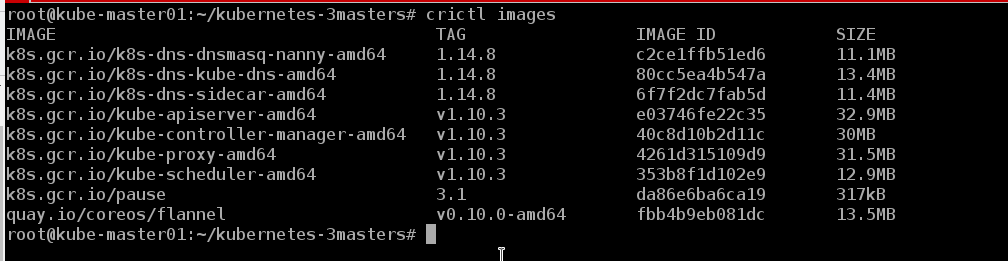
Como se viu, a vida sem docker` é :)
É muito cedo para falar sobre bugs e falhas, o cluster trabalha conosco há cerca de uma semana. Em um futuro próximo, o teste será transferido para ele e, em caso de sucesso, provavelmente o suporte de um dos projetos. Existe uma idéia sobre isso para escrever uma série de artigos que abordam os processos do DevOps, como: criar um cluster, configurar um controlador de entrada e movê-lo para separar nós do cluster, automatizar a montagem de imagens, verificar imagens quanto a vulnerabilidades, implantação etc. Enquanto isso, analisaremos a estabilidade do trabalho, procuraremos bugs e desenvolveremos novos produtos.
Além disso, este manual é adequado para implantar um cluster de failover com docker, você só precisa instalar o docker de acordo com as instruções da documentação oficial do Kubernetes e pular as etapas para instalar o container e configurar o kubeadm.
Ou você pode colocar o container e o docker simultaneamente no mesmo host e, como os desenvolvedores garantem, eles funcionarão perfeitamente juntos. Containerd é o ambiente de inicialização do contêiner do konbernetes e o docker é como o docker)))
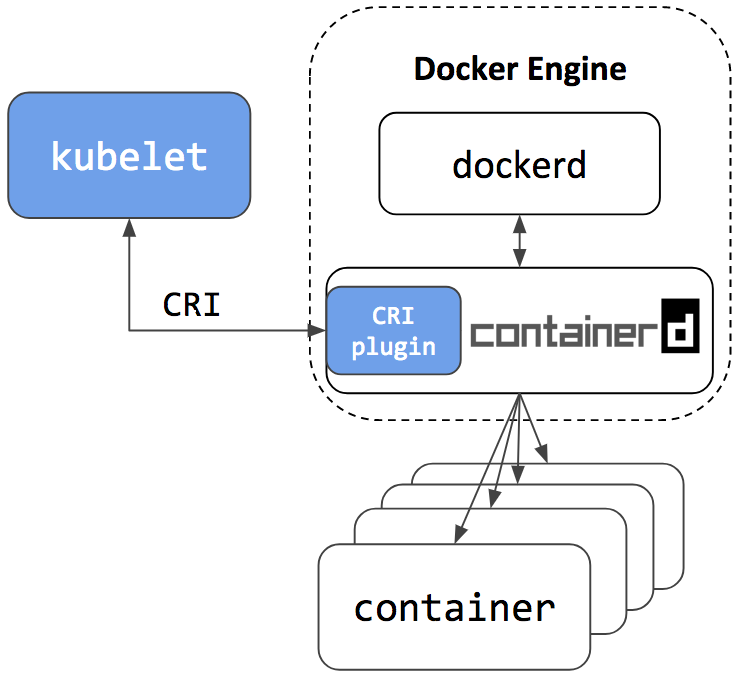
O repositório containerd possui
um manual de instruções para configurar um cluster de assistente único. Mas foi mais interessante para mim "elevar" o sistema com minhas mãos, a fim de entender com mais detalhes a configuração de cada componente e entender como ele funciona na prática.
Talvez um dia minhas mãos cheguem e eu escreverei meu manual para implantar um cluster com HA, pois nos últimos seis meses eu implantei mais de uma dúzia deles e provavelmente seria hora de automatizar o processo.
Além disso, ao escrever este artigo, a versão kubernetes 1.11 foi lançada. Você pode ler sobre as principais alterações no blog Flant ou no blog oficial do kubernetes . Atualizamos os clusters de teste para a versão 1.11 e substituímos o kube-dns pelo CoreDNS. Além disso, eles incluíram a função DynamicKubeletConfig para testar os recursos da atualização dinâmica de configurações.
Materiais utilizados:
Obrigado por ler até o fim.
Como as informações sobre kubernetes, especialmente sobre clusters que operam em condições reais, são muito escassas no RuNet, indicações de imprecisões são bem-vindas, assim como comentários no esquema geral de implantação de cluster. Vou tentar levá-los em consideração e fazer as correções apropriadas. E estou sempre pronto para responder perguntas nos comentários, no githab e em qualquer rede social indicada no meu perfil.
Atenciosamente, Eugene.